Docker Desktop ya está disponible para Linux
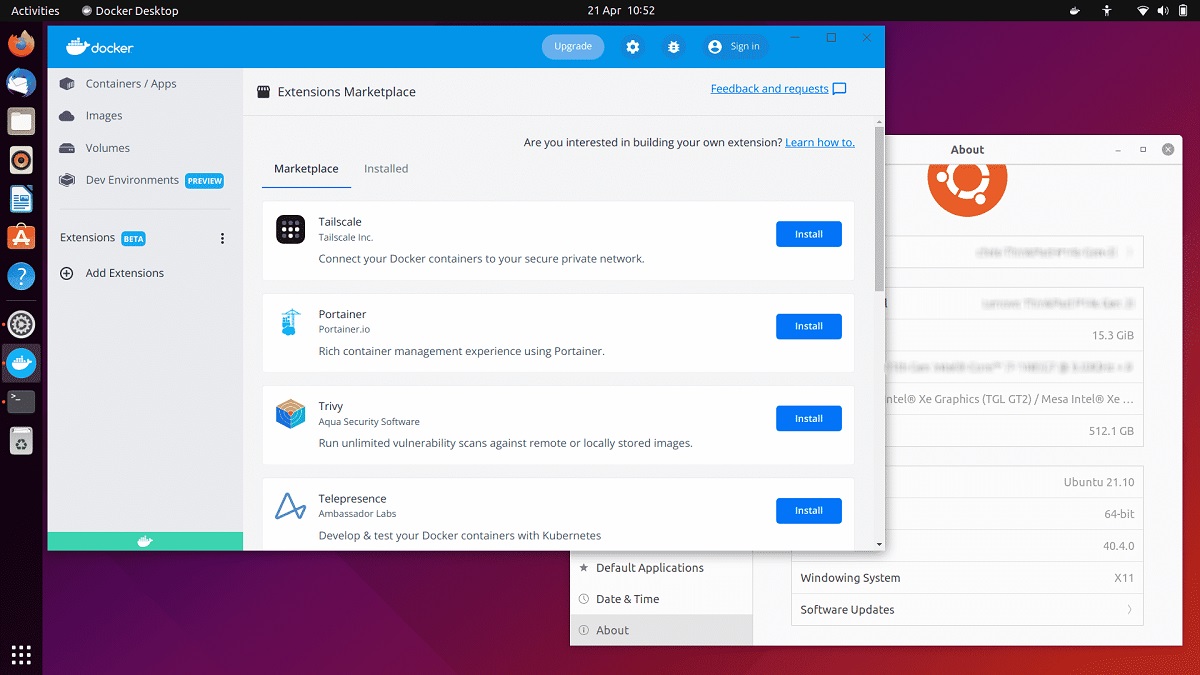
Hace poco Docker dio a conocer, mediante un anunció, la formación de la versión para Linux de la aplicación «Docker Desktop», que proporciona una interfaz gráfica para crear, ejecutar y administrar contenedores. Anteriormente, la aplicación solo estaba disponible para Windows y macOS.
Para quienes desconocen de Docker Desktop, deben saber que este permite crear, probar y publicar microservicios y aplicaciones que se ejecutan en sistemas de aislamiento de contenedores en su estación de trabajo a través de una interfaz gráfica simple.
Hoy nos complace anunciar la disponibilidad general de Docker Desktop para Linux, que brinda a los desarrolladores que usan entornos de escritorio Linux exactamente la misma experiencia de Docker Desktop que está disponible actualmente en macOS y Windows.
docker escritorio linux ubuntu
En primer lugar, nos gustaría aprovechar esta oportunidad para dar las gracias a nuestra comunidad de desarrolladores de Linux. ¡Muchos de ustedes brindaron comentarios invaluables sobre los primeros lanzamientos y tuvieron la amabilidad de brindarnos su tiempo para conversar sobre las expectativas de Desktop para Linux!
Los paquetes de instalación de Linux están preparados en formatos deb y rpm para las distribuciones Ubuntu, Debian y Fedora. Además, se ofrecen paquetes experimentales para ArchLinux y se están preparando paquetes para Raspberry Pi OS para su publicación.
Docker Desktop incluye componentes como Docker Engine, cliente CLI, Docker Compose, Docker Content Trust, Kubernetes, Credential Helper, BuildKit y Vulnerability Scanner. El programa es gratuito para uso personal, para educación, para proyectos abiertos, no comerciales y para pequeñas empresas (menos de 250 empleados y menos de $10 millones en ingresos por año).
Es posible que algunos desarrolladores de Linux que solo han usado Docker Engine no estén al tanto de Docker Desktop, así que proporcionemos una descripción general rápida. Docker Desktop es una aplicación fácil de instalar que le permite crear y compartir microservicios y aplicaciones en contenedores. Viene con herramientas de contenedor como Kubernetes, Docker Compose, BuildKit y análisis de vulnerabilidades.
No solo eso, sino que Docker Desktop ahora incluye extensiones de Docker, lo que permite a los desarrolladores dar rienda suelta a su productividad al integrar herramientas de desarrollo adicionales creadas por los socios de Docker, la comunidad o sus compañeros de equipo.
Además de facilitar la creación de contenedores Docker, el panel de Docker Desktop para Linux facilita a los desarrolladores la administración de contenedores, imágenes y volúmenes, ademas de que también proporciona:
- Una experiencia Docker unificada en todos los principales sistemas operativos.
- Perfecta integración con Kubernetes.
- La interfaz de usuario de Docker Desktop proporciona información sobre los procesos de Docker que se ejecutan localmente en su máquina
Además, al igual que Docker Desktop para Mac y Windows, Docker Desktop para Linux incluye extensiones de Docker. Estos le permiten al usuario poder agregar herramientas de desarrollo complementarias. Docker ha anunciado el soporte de 14 socios de lanzamiento. Estos incluyen JFrog, Red Hat, Snyk y VMware.
Finalmente si estás interesado en poder conocer más al respecto, puedes consultar los detalles en el siguiente enlace.
¿Como instalar Docker Desktop en Ubuntu?
Para quienes estén interesados en poder instalar Docker Desktop en su sistema, pueden hacerlo ejecutando un simple comando.
Para ello, debemos abrir una terminal (podrán hacerlo con el atajo de teclado Ctrl + Alt +T) y en ella vamos a teclear lo siguiente:
sudo apt-get install docker-desktop
Y listo con ello ya podrás comenzar a hacer uso de este, basta con que ejecutes el lanzador que encontraras en tu menú de aplicaciones o desde la terminal con el siguiente comando:
systemctl --user start docker-desktop
Para aquellos que ya contaban con una vista previa técnica o la versión beta de Docker Desktop, lo más recomendable es desinstalar y eliminar todo archivo residual de este para poder tener una instalación limpia y evitar posibles problemas.
Para ello basta con teclear el siguiente comando en la terminal para desinstalarlo:
sudo apt remove docker-desktop
Y para eliminar cualquier archivo residual, vamos a teclear lo siguiente en la terminal:
rm -r $HOME/.docker/desktop sudo rm /usr/local/bin/com.docker.cli sudo apt purge docker-desktop sudo rm ~/.config/systemd/user/docker-desktop.service sudo rm ~/.local/share/systemd/user/docker-desktop.service
.png)
